1. ¿Qué es una computadora?
R. Una computadora es un sistema digital con tecnología microelectrónica capaz de procesar datos a partir de un grupo de instrucciones denominado programa. La estructura básica de una computadora incluye microprocesador (CPU), memoria y dispositivos de entrada/salida (E/S), junto a los buses que permiten la comunicación entre ellos. La característica principal que la distingue de otros dispositivos similares, como una calculadora no programable, es que puede realizar tareas muy diversas cargando distintos programas en la memoria para que los ejecute el procesador.
Fuente: http://www.cad.com.mx/que_es_una_computadora.htm
1. ¿Qué es una computadora?
R. Una computadora es un sistema digital con tecnología microelectrónica capaz de procesar datos a partir de un grupo de instrucciones denominado programa. La estructura básica de una computadora incluye microprocesador (CPU), memoria y dispositivos de entrada/salida (E/S), junto a los buses que permiten la comunicación entre ellos. La característica principal que la distingue de otros dispositivos similares, como una calculadora no programable, es que puede realizar tareas muy diversas cargando distintos programas en la memoria para que los ejecute el procesador.
Fuente: http://www.cad.com.mx/que_es_una_computadora.htm
1. HISTORIA DE LA PRIMER COMPUTADORA
 La primer computadora mecánica la creó Charles Babbage en 1822, el primer motor de cálculo automático que además podía realizar algunas copias en papel -por lo cual, también era una especie de impresora-. Pero Babbage no consiguió la financiación necesaria para construir a gran escala esta computadora rudimentaria y su invento quedó en el olvido.
La primer computadora mecánica la creó Charles Babbage en 1822, el primer motor de cálculo automático que además podía realizar algunas copias en papel -por lo cual, también era una especie de impresora-. Pero Babbage no consiguió la financiación necesaria para construir a gran escala esta computadora rudimentaria y su invento quedó en el olvido.
Sin embargo, podemos situar el origen de las computadoras en un sentido estricto en el año 1936, cuando Konrad Zuse inventó la Z1, la primera computadora programable. Aquí comienza la llamada primera generación, que abarca hasta el año 1946, teniendo propósitos básicamente militares.
 En 1946 se construye la primera computadora con propósitos generales, llamada ENIAC (Integrador Numérico Electrónico e Informático). Pesaba 30 toneladas, por lo que básicamente no era parecida a lo que hoy conocemos como computadora, podía realizar una única tarea y consumía grandes cantidades de energía. Otra característica particular es que esta computadora no tenía sistema operativo.
En 1946 se construye la primera computadora con propósitos generales, llamada ENIAC (Integrador Numérico Electrónico e Informático). Pesaba 30 toneladas, por lo que básicamente no era parecida a lo que hoy conocemos como computadora, podía realizar una única tarea y consumía grandes cantidades de energía. Otra característica particular es que esta computadora no tenía sistema operativo.
Otras computadoras famosas de esta generación fueron Colossus -la primera computadora programable eléctrica-, la ABC -considerada la primera computadora digital, aunque no fuera completamente funcional como la ENIAC- y la Harvard Mark I Computer -financiada por la conocida marca IBM-.
2. CLASIFICACIÓN DE COMPUTADORAS
Según su capacidad o tamaño.
Super computadoras.
Son las más caras y grandes del mercado, pero sin ninguna duda las más potentes, certeras y rápidas; las utilizan en grandes industrias y empresas como la Nasa, empresas encargadas de estudiar cambios atmosféricos, climas, huracanes, tornados, también las usan en proyectos de aviación, automovilísticos, petrolíferos y mineros; son capaces de procesar gran cantidad información y realizar cálculos en milisegundos, además permite la interconexión de miles de usuarios sin hacer tardío el sistema.
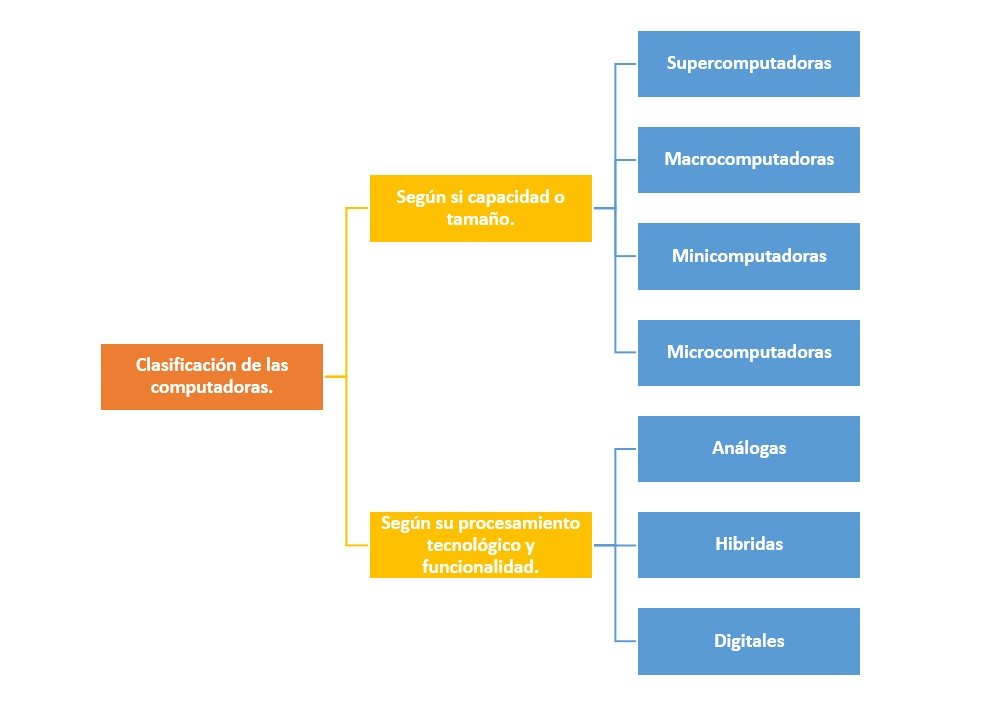 Macrocomputadoras.
Macrocomputadoras.
También son grandes y costosas, pero en cantidades más accesibles, se utilizan como servidores inteligentes, usados en empresas medianas, bancos, industrias y aerolíneas. Procesan gran cantidad de información de diferentes temas y deben de mantenerse en un cuarto frio para mantener su temperatura adecuada.
Minicomputadoras.
Son medianamente costosas y más pequeñas que las macrocomputadoras, pudiendo ocupar solo un rincón de un cuarto; ella  hace las mismas funciones que la macrocomputadora solo que en cantidades más reducidas, siendo utilizadas para empresas sin mucho movimiento.
hace las mismas funciones que la macrocomputadora solo que en cantidades más reducidas, siendo utilizadas para empresas sin mucho movimiento.
 hace las mismas funciones que la macrocomputadora solo que en cantidades más reducidas, siendo utilizadas para empresas sin mucho movimiento.
hace las mismas funciones que la macrocomputadora solo que en cantidades más reducidas, siendo utilizadas para empresas sin mucho movimiento.Microcomputadoras.
Estas son las más pequeñas y de menor adquisición económica; las que mantenemos en nuestros hogares y para uso personal; estas utilizan un microprocesador que también nos ayuda fácilmente a almacenar información y programas. Están dentro de este grupo; las computadoras de escritorio, las laptos, tablets y computadoras de mano.
Según su procesamiento tecnológico y funcionalidad.
Análogas.
Son las computadoras que utilizan dispositivos mecánicos o eléctricos para buscar soluciones a problemas industriales, recibiendo valores, cálculos y señales. Su naturaleza de circuitos hace que sean rápidas y eficientes.
Hibridas.
Son sistemas que unen las funciones de las computadoras análogas y digitales, mostrando así sus mismas características, y hacen que ambos tipos desarrollen su trabajo conjuntamente.
Digitales.
Estas son las que operan con números y mayormente hacen el trabajo lógico de las empresas; estas deben ser programadas antes de ser utilizadas y poseen una memoria interna lo suficientemente amplia para introducir información y así poder comenzar con el conteo funcional. Estas, al igual que las análogas, resuelven internamente los problemas dando resultados precisos.
3.PARTES QUE COMPONEN UNA COMPUTADORA
principales
Monitor
Placa base
C.P.U
Memoria Ram
Tarjeta de expansion
Fuente de alimentacion
Unidad de disco optico
Disco duro
Teclado
- Bloque de funciones: Va desde la tecla F1 a F12, en tres bloques de cuatro: de F1 a F4, de F5 a F8 y de F9 a F12. Funcionan de acuerdo al programa que esté abierto. Por ejemplo, en muchos programas al presionar la tecla F1 se accede a la ayuda asociada a ese programa.
- Bloque alfanumérico: Está ubicado en la parte inferior del bloque de funciones, contiene los números arábigos del 1 al 0 y el alfabeto organizado como en una máquina de escribir, además de algunas teclas especiales.
- Bloque especial: Está ubicado a la derecha del bloque alfanumérico, contiene algunas teclas especiales como Imp Pant, Bloq de desplazamiento, pausa, inicio, fin, insertar, suprimir, RePag, AvPag, y las flechas direccionales que permiten mover el punto de inserción en las cuatro direcciones.
- Bloque numérico: Está ubicado a la derecha del bloque especial, se activa al presionar la tecla Bloq Num, contiene los números arábigos organizados como en una calculadora con el fin de facilitar la digitacion de cifras. Además contiene los signos de las cuatro operaciones básicas: suma +, resta -, multiplicación * y division /; también contiene una tecla de Intro o Enter.
Raton/Mouse
- El disco duro (Mixto)
- La memoria RAM (Almacenamiento)
- El Procesador Central CPU (Procesamiento)
- La tarjeta madre.
- El gabinete en donde se encuentran los circuitos.
- Microsoft Office (Word, Excel, PowerPoint, Outlook)
- Adobe Reader.
- Adobe Photoshop.
- Adobe FrontPage.
- AutoCAD.
- Mozilla Firefox.

El monitor de computadora o pantalla de ordenador, aunque también es común llamarlo «pantalla», es un dispositivo de salida que, mediante una interfaz, muestra los resultados del procesamiento de una computadora.

La placa base, aunque también conocida como placa madre, o tarjeta madre (del inglés motherboard o mainboard) es una placa de circuito impreso a la que se conectan los componentes que constituyen la computadora u ordenador. Tiene instalados una serie de circuitos integrados, entre los que se encuentra el chipset, que sirve como centro de conexión entre el procesador, la memoria RAM, los buses de expansión y otros dispositivos. Va instalada dentro de una caja que por lo general está hecha de chapa y tiene un panel para conectar dispositivos externos y muchos conectores internos y zócalos para instalar componentes dentro de la caja. La placa base, además, incluye un software llamado BIOS, que le permite realizar las funcionalidades básicas, como pruebas de los dispositivos, vídeo y manejo del teclado, reconocimiento de dispositivos y carga del sistema operativo.

La unidad central de procesamiento o CPU o simplemente el procesador o microprocesador, es el componente del computador y otros dispositivos programables, que interpreta las instrucciones contenidas en los programas y procesa los datos. Los CPU proporcionan la característica fundamental de la computadora digital (la programabilidad) y son uno de los componentes necesarios encontrados en las computadoras de cualquier tiempo, junto con el almacenamiento primario y los dispositivos de entrada/salida. Se conoce como microprocesador el CPU que es manufacturado con circuitos integrados. Desde mediados de los años 1970, los microprocesadores de un solo chip han reemplazado casi totalmente todos los tipos de CPU, y hoy en día, el término "CPU" es aplicado usualmente a todos los microprocesadores.

La memoria de acceso aleatorio (en inglés: random-access memory, cuyo acrónimo es RAM) es la memoria desde donde el procesador recibe las instrucciones y guarda los resultados. La frase memoria RAM se utiliza frecuentemente para referirse a los módulos de memoria que se usan en los computadores personales y servidores.

Las tarjetas de expansión son dispositivos con diversos circuitos integrados y controladores que, insertadas en sus correspondientes ranuras de expansión, sirven para ampliar las capacidades de un ordenador. Las tarjetas de expansión más comunes sirven para añadir memoria, controladoras de unidad de disco, controladoras de vídeo, puertos serie o paralelo y dispositivos de módem internos. Por lo general, se suelen utilizar indistintamente los términos «placa» y «tarjeta» para referirse a todas las tarjetas de expansión. En la actualidad las tarjetas suelen ser de tipo PCI, PCI Express o AGP. Como ejemplo de tarjetas que ya no se utilizan tenemos la de tipo Bus ISA. Gracias al avance en la tecnología USB y a la integración de audio, video o red en la placa base, hoy en día son menos imprescindibles para tener un PC completamente funcional.

En electrónica, una fuente de alimentación es un dispositivo que convierte la tensión alterna de la red de suministro, en una o varias tensiones, prácticamente continuas, que alimentan los distintos circuitos del aparato electrónico al que se conecta (ordenador, televisor, impresora, router, etc.).
Las fuentes de alimentación, para dispositivos electrónicos, pueden clasificarse básicamente como fuentes de alimentación lineales y conmutadas. Las lineales tienen un diseño relativamente simple, que puede llegar a ser más complejo cuanto mayor es la corriente que deben suministrar, sin embargo su regulación de tensión es poco eficiente. Una fuente conmutada, de las misma potencia que una lineal, será más pequeña y normalmente más eficiente pero será más compleja y por tanto más susceptible a averías.

En informática, una unidad de disco óptico es una unidad de disco que usa una luz láser u ondas electromagnéticas cercanas al espectro de la luz como parte del proceso de lectura o escritura de datos desde o a discos ópticos. Algunas unidades solo pueden leer discos, pero las unidades más recientes usualmente son tanto lectoras como grabadoras. Para referirse a las unidades con ambas capacidades se suele usar el término lectograbadora. Los discos compactos (CD), DVD, y Blu-ray Disc son los tipos de medios ópticos más comunes que pueden ser leídos y grabados por estas unidades.

En informática, un disco duro o disco rígido (Hard Disk Drive, HDD) es un dispositivo de almacenamiento de datos no volátil que emplea un sistema de grabación magnética para almacenar datos digitales. Se compone de uno o más platos o discos rígidos, unidos por un mismo eje que gira a gran velocidad dentro de una caja metálica sellada. Sobre cada plato se sitúa un cabezal de lectura/escritura que flota sobre una delgada lámina de aire generada por la rotación de los discos.

En informática un teclado es un periférico de entrada o dispositivo, en parte inspirado en el teclado de las máquina de escribir, que utiliza una disposición de botones o teclas, para que actúen como palancas mecánicas o interruptores electrónicos que envían información a la computadora. Después de las tarjetas perforadas y las cintas de papel, la interacción a través de los teclados al estilo teletipo se convirtió en el principal medio de entrada para las computadoras. El teclado tiene entre 99 y 108 teclas aproximadamente, y está dividido en cuatro bloques:

El ratón o mouse es un dispositivo apuntador usado para facilitar el manejo de un entorno gráfico en un computador. Generalmente está fabricado en plástico y se utiliza con una de las manos. Detecta su movimiento relativo en dos dimensiones por la superficie plana en la que se apoya, reflejándose habitualmente a través de un puntero o flecha en el monitor. Hoy en día es un elemento imprescindible en un equipo informático para la mayoría de las personas, y pese a la aparición de otras tecnologías con una función similar, como la pantalla táctil, la práctica ha demostrado que tendrá todavía muchos años de vida útil. No obstante, en el futuro podría ser posible mover el cursor o el puntero con los ojos o basarse en el reconocimiento de voz.
- Fuente:
- 4. ¿QUÉ ES EL CÓDIGO BINARIO?
- https://www.youtube.com/watch?v=f9b0wwhTmeU ♦ VER VIDEO
El Código Binario es un sistema de representación de textos o de procesadores de instrucciones de una computadora, que hace uso del sistema binario, en tanto, el sistema binario es aquel sistema de numeración que se emplea en las matemáticas y en la informática y en el cual los números se representan usando únicamente las cifras cero y uno (0 y 1).
Especialmente a instancias de las telecomunicaciones y de la informática este código se emplea con diferentes métodos de codificación de datos como ser: cadenas de caracteres, cadenas de bits, pudiendo ser de ancho fijo o de ancho variable.

Los sistemas de numeración de la actualidad son ponderados, lo cual significa que cada posición de una secuencia de dígitos tendrá asociado un peso, en tanto, el sistema binario es de hecho un sistema de numeración de este tipo: ponderado.
Otra de las características de este tipo de código es la continuidad que hace que las posibles combinaciones del código sean adyacentes, o sea de cualquier combinación del código a la siguiente cambiará solamente un bit (código continuo). Y el código será cíclico cuando la última combinación sea a su vez adyacente a la primera.
Por su lado, los códigos correctores de error y los códigos detectores de error suponen una solución muy importante y definitiva al problema de la transmisión de datos a través de impulsos eléctricos, ya que existen una buena cantidad de factores que pueden desencadenar un cambio en la señal eléctrica en un momento determinado ocasionando de este modo el error que mencionábamos.
5. ¿QUÉ ES EL HARDWARE?
El hardware es la parte física de una computadora, es decir, todo aquello que puede ser tocado. Esto incluye el teclado, las tarjetas de red, el ratón o mouse, el disco de DVD, el disco duro, las impresoras, etc.
Una computadora es un equipo electrónico que procesa gran cantidad de información en un tiempo muy corto. Para esto requiere de unas instrucciones (el software) que son realizadas por unos dispositivos o equipos (el hardware).
Tenemos entonces que el hardware de una computadora cumple con las siguientes funciones: entrada, procesamiento, almacenamiento y salida de datos.
Ejemplos de hardware son:
6. ¿QUÉ ES EL SOFTWARE?
Se conoce como software al soporte lógico de un sistema informático, que comprende el conjunto de los componentes lógicos necesarios que hacen posible la realización de tareas específicas, en contraposición a los componentes físicos que son llamados hardware.
ejemplos de software:
7.¿QUÉ ES EL HUMANWARE?
Humanware es un término informático que se utiliza para definir los recursos humanos de un sistema informático o el hardware y el software que es diseñado pensando en la experiencia y la interfaz que le dará el usuario final.
El disco duro, es el componente del ordenador encargado de almacenar toda la información de nuestro ordenador, es decir, en él se instalaran y guardara el sistema operativo, los programas y todos los datos que en el existan, como películas, música, documentos de texto o de cualquier otro tipo.

Es por eso por lo que es uno de los componentes más importantes, porque sin él no podríamos trabajar, y por qué en caso de averías sino tenemos una copia de seguridad, perderemos toda la información, es decir todo lo que teníamos guardado en nuestro ordenador sea lo que sea, por eso también deberemos tener cuidado a la hora de elegir el tipo de disco duro que queremos comprar y para que lo vamos a usar. Lo primero, antes de saber que disco duro comprar, lo mejor es saber cuántos tipos de disco duro existen, y aunque hay varios tipos según diferentes características, voy a explicaros principalmente los más actuales, ya que no creo que os sirva de mucho que os explique características de discos duros que ya ni se fabrican y por tanto están obsoletos.
Eso sí, una cosa que me gustaría remarcaros, antes de nada, es que os compréis el disco duro que os compréis, no os fijéis solo en los precios, ya que lo barato puede salirnos caro, sobre todo cuando hablamos de un disco duro, ya que, si este es de mala calidad, además de funcionar de forma muy lenta, puede averiarse muy pronto, provocándonos una gran pérdida de datos que tuviéramos dentro de dicho disco duro, lo cual es una faena, porque luego no los podremos recuperar en la mayoría de los casos, y si tenéis ahí documentos o fotos importantes, los habréis perdido para siempre, algo muy común hoy en día, cuando todo lo hacemos y lo almacenamos en el ordenador.
Fuente:
https://www.windowslinuxymac.com/hardware/146-¿qué-es-un-disco-duro-y-para-qué-sirve,-¿cuál-comprar-ssd-o-hdd.html- 8.¿Qué es y para que sirve el microprocesador de una computadora?
- Es la unidad más importante dentro de un sistema informático o una computadora y es responsable de procesar el conjunto único de instrucciones y procesos. Es el dispositivo de hardware conocido como el cerebro del sistema.
Para qué sirve el procesador
Un procesador, o «microprocesador», es un pequeño chip que podemos encontrar en las computadoras y en otros dispositivos electrónicos. Su función principal es la de recibir información y proporcionar el resultado apropiado.
Es el encargado de manejar todas las instrucciones básicas del sistema, como el procesamiento de aplicaciones de entrada y ejecución de mouse y teclado. La mayoría de las computadoras de escritorio contienen una CPU desarrollada por Intel o AMD, las cuales usan la arquitectura del procesador x86. Los dispositivos móviles, como las computadoras portátiles y las tabletas, pueden usar CPU Intel y AMD, pero también pueden usar procesadores móviles específicos desarrollados por compañías como ARM o Apple.
El procesador es la parte de una PC que actúa como el cerebro de la computadora, ejecuta programas, envía y recibe señales a los dispositivos conectados para mantener la computadora en funcionamiento. Ya sea que use su computadora o dispositivo móvil para enviar correos electrónicos, tomar fotografías, publicar en línea o navegar por Internet, el procesador es el encargado de manejar todos los datos y ejecutar todos los programas que le permiten llevar a cabo estas tareas.

9.¿QUÉ ES Y PARA QUE SIRVE LA MEMORIA RAM Y ROM?
Memoria RAM
La definición de memoria RAM la tenemos al descomponer su propio acrónimo: Random Access Memory. En castellano quiere decir: memoria de acceso aleatorio, ya que se puede leer y escribir en ella en cualquier posición sin tener que esperar una cola de procesos. Esto agiliza mucho la toma de información ya que, a diferencia de la memoria ROM o microSD, es muy fácil acceder al lugar físico en el que se almacenan los datos.
En la memoria RAM se carga todo lo necesario para que funcione el dispositivo, es decir, el sistema operativo y las aplicaciones que estamos utilizando en ese momento o que funcionan en el segundo plano. La memoria RAM es de donde el procesador coge directamente la información que necesita. Por ello la memoria RAM y el procesador están contenidos en un solo módulo (indivisible) soldado directamente a la placa base.
Memoria ROM
Si la RAM es una memoria de lectura y escritura, la ROM es una memoria de solo lectura (Read Only Memory). Los datos almacenados en la ROM no se pueden modificar, o al menos no de forma fácil o rápida. En las generaciones más actuales como EPROM o Flash EEPROM (memorias flash) se puede borrar y volver a escribir varias veces, aunque todavía se describan como de "solo lectura". La razón principal de mantener la nomenclatura es por que el proceso de reprogamación (borrado y escritura) suele ser relativamente lento y solo se puede escribir en lugares determinados por el formateado.
Las memorias ROM que se incorporan en smartphones son bastante más rápidas que los discos duros tradicionales de ordenador y también están soldadas directamente sobre la placa base. En esta memoria ROM se almacena el bootloader (programa que inicia el dispositivo y carga el OS), el propio sistema operativo (OS) y todos los datos y aplicaciones del usuario.
Habitualmente también se denomina ROM a una versión modificada del sistema operativo. En la red podemos encontrar muchas ROMs para numerosos dispositivos. Tienen este nombre porque son una imagen parecida al sistema que se instala de fábrica dentro de la memoria ROM.
11. ¿QUÉ ES Y PARA QUE SIRVE LA MOTHERBOARD?
En la motherboard se instala el microprocesador, la memoria RAM y el disco duro que son básicamente los tres elementos que se necesitan para que un CPU se convierta en una computadora. En la primera se recibe y procesa la información, la segunda se encarga de dar el soporte para que los procesos se ejecuten al 100% y en la tercera se almacena la información para posteriormente brindar los resultados.
Las partes internas de la motherboard son: BIOS, chipset, pila, cache, conector eléctrico, zócalo ZIF, ranuras DIMM, ranuras SIMM, ranuras PCI, ranura AGP, ranuras ISA, conector disquetera, conector IDE, conector SATA, conector teclado, conector teclado, conector mouse, conector USB, conector RJ45.
Quizás uno de los componentes o partes de una motherboard es el Chipset. Este chip es el que sincroniza o manda dentro de la placa base a todos los componentes, por llamarlo de algún modo. Generalmente para cada familia de procesadores (Pentium 4, i7, Athlon X2) existe un chipset especial que adapta todos los buses o memoria para un correcto funcionamiento. A continuación teneis una foto del chipset VIA VT82235:
Fijaros en las conexiones que tiene el chipset. Dentro de la placa base es el componente mas importante. También tenéis la pila que sirve para que el reloj funcione correctamente.
En las motherboard existe un sistema de buses que se encargan de guiar la información entre el CPU y su memoria, en la actualidad el sistema de buses de las computadora es de 64 bits pero aún podemos encontrar muchos de 32 bits, la capacidad del bus es medida por la velocidad del reloj, es decir, que puede ser de 66Mhz, 100Mhz, 133Mhz y desde que salió el sistema Pentium IV en adelante a 400Mhz.
Uno de los buses más antiguos y que ya prácticamente desapareció del mercado es el bus ISA (Industry Standard Architecture) de 16 bits, éste utiliza o utilizaba una ranura de color negra en la que se podían conectar tarjetas de video, sonido y modem de los más antiguos. Posterior al ISA se crearon otros sistemas de buses como el EISA (Enhanced Industry Standard Architecture), MCA (Micro Channel Architecture) y VLB (Video Local Bus) que también ya desaparecieron.
En las motherboard actuales se utiliza el sistema de bus conocido como PCI (Peripheral Component Interconnect), aunque según podemos ver recientemente, ya algunas motherboard están desapareciendo el uso de las ranuras PCI y las reemplazan incrementando las entradas vía USB.
Al igual que el bus ISA otro componente de las motherboard que ha desaparecido por completo son las ranuras de tipo SIMM ya que las memorias que se colocaban allí, fueron desfasadas desde hace un buen tiempo.
No podemos olvidarnos de el socket o el sitio donde va el procesador. Cada familia de procesasores tiene un socket ya que la arquitectura cambia con cada familia de procesadores. Además es aquí donde va el disipador con el ventilador ya que es la parte que mas se calienta.
12. ¿QUÉ SON LOS DISPOSITIVOS DE ENTRADA?
En computación, se entiende por dispositivos de entrada o dispositivos de alimentación (input) a los que permiten ingresar información al sistema informático, ya sea proveniente del usuario, de otra computadora o un sistema de ellas, o de un soporte físico portátil.
Los distintos dispositivos de entrada traducen los datos en impulsos eléctricos, que luego son transmitidos al computador para su proceso y almacenamiento en la memoria central o interna. Son vitales para permitir la comunicación entre el sistema informático y el exterior, junto a los dispositivos de salida, de los cuales se distinguen en que estos últimos extraen información del sistema en lugar de introducirla.
Muchos dispositivos de entrada lo son también de salida, sin embargo, y se denominan dispositivos de E/S (en inglés I/O, siglas de Input/Output) o Entrada/Salida, también conocidos como dispositivos mixtos.
Ver además: Dispositivos de salida.
Ejemplos de dispositivos de entrada
Algunos ejemplos de dispositivos populares de input son:
- Teclados. Dispositivos periféricos que permiten ingresar texto al sistema, a través de un tablero de botones que asigna determinados valores a cada uno de ellos, conforme a un lenguaje específico. Se trata del dispositivo de entrada por excelencia.
- Punteros o ratones. Inventados para ingresar información a sistemas de representación gráfica o visual, traducen los movimientos que el usuario realiza con el dispositivo a instrucciones concretas en el sistema, permitiéndole diversas operaciones, desde pintar, desplazarse en entornos virtuales, etc.
- Micrófonos. Capturan el sonido (ondas sonoras en el aire) y lo traducen a impulsos eléctricos que luego pueden ser codificados y almacenados, o transmitidos y reproducidos para recuperar el mensaje hablado, música, etc.
- Cámaras. De manera similar, capturan la imagen empleando un sistema de lentes y componentes fotosensibles, para almacenar digitalmente la imagen y el movimiento reales y poderlos transmitir o reproducir posteriormente, o de inmediato pero a través de enormes distancias, como en las videoconferencias.
- Escáneres. Se trata de aparatos similares a las fotocopiadoras, capaces de “leer” la imagen dispuesta en su bandeja para transmitir una copia digital de la misma al sistema informático. De esta manera se pueden enviar, almacenar o reproducir documentos a través de un sistema informático.

13. ¿QUÉ SON LOS DISPOSITIVOS DE SALIDA?
Los dispositivos de salida son aquellos periféricos que se adosan a un ordenador y que tienen como finalidad comunicar información al usuario. Se distinguen de los dispositivos de entrada, que son aquellos mediante los cuales el usuario incorpora información al ordenador. Los dispositivos de salida muestran información que ya ha sido ingresada y procesada, información que es devuelta al mundo real. En los comienzos de la informática fueron extremadamente rudimentarios, pero con el paso del tiempo fueron evolucionando hasta ofrecer un altísimo grado de precisión. En la actualidad podemos encontrar varios tipos de dispositivos de estas características, como por ejemplo monitores, impresoras, parlantes, etc.
Ejemplos de Dispositivos de Salida
- Parlantes. ...
- Impresora. ...
- Plotter. ...
- Proyector. ...
- CD/DVD.
14. ¿QUÉ ES EL SOFTWARE DE SISTEMA OPERATIVO?
En informática, se conoce como software de sistema o software de base a la serie de programas preinstalados en el computador o sistema informático y que permiten interactuar con el Sistema Operativo (el software que rige el funcionamiento del sistema todo y garantiza su operatividad), para dar soporte a otros programas y garantizar el control digital del hardware.
El software de base suele ser muy simple, inaccesible para la mayoría de los usuarios y administra el potencial físico del computador, conforme a las instrucciones del sistema operativo, con el que no debe confundírsele.
Diversos sistemas operativos pueden controlar el mismo software de base, por ejemplo, ya que estos son la presentación comercial de un programa para administrar de un modo u otro el software de sistema. Sin embargo, para muchos casos se emplean ambos términos como sinónimos.
Entre las funciones principales del software de sistema está el control de la transferencia de recursos, la administración de la memoria RAM, el acceso a los periféricos o al disco rígido, en fin, labores básicas y fundamentales sin las cuales ningún sistema podría funcionar correctamente.

15. ¿QUÉ SON LOS PROGRAMAS?
Un programa es un conjunto de pasos lógicos escritos en un lenguaje de programación que nos permite realizar una tarea específica. El programa suele contar con una interfaz de usuario, es decir, un medio visual mediante el cual interactuamos con la aplicación. Algunos ejemplos son la calculadora, el navegador de internet, un teclado en pantalla para el celular, etc.
Hoy encontramos programas o aplicaciones que pueden ejecutarse en una computadora, notebooks, tablets y celulares. Estas aplicaciones pueden ser escritas en diferentes lenguajes de programación. Como ejemplos encontramos C, Java, PHP, Python, entre otros. Estos programas corren sobre un sistema operativo, por ejemplo, Windows, Linux, Mac OS y Android entre otros.
Los programas para poder correr se deben cargar en la memoria, el responsable de esta tarea es el sistema operativo. Un programa puede diseñarse para una computadora o para otro tipo de dispositivos pero su programación suele realizarse en una computadora utilizando un entorno de desarrollo integrado (en ingles IDE). Este programa cuenta con herramientas que permiten convertir nuestro código en un programa funcional. Estás herramientas son el compilador, el “linker” y el depurador (debugger).
Existen otras herramientas que facilitan nuestro trabajo, por ejemplo para documentar o llevar registro de lo que hacemos (doxygen), para compartir nuestro trabajo y realizarlo en forma colaborativa (SVN / GIT). De esta forma, un equipo de trabajo puede desarrollar diferentes partes de un programa y luego integrarlas en forma más simple.
16.¿QUÉ ES LA EXENCIÓN DE UN ARCHIVO?
La extensión de archivo es un grupo de letras o caracteres que acompañan al nombre del archivo y en el caso de windows, podrá servir para indicar su formato o qué tipo de archivo es.
La encontraremos al finalizar el nombre del archivo, donde veremos un punto y unos caracteres, Archivo.jpg por ejemplo, en este caso, la extensión sería jpg.
La encontraremos al finalizar el nombre del archivo, donde veremos un punto y unos caracteres, Archivo.jpg por ejemplo, en este caso, la extensión sería jpg.
Algunas de las extensiones más conocidas podrían ser: .avi, .exe, .mp3, .wmv, .wav, .ra, .jpg, .gif, .pdf, .mpeg, .mov, .rar, .zip, .doc, .docx, .iso, .bin, .nrg, .pps, etc.
Esta extensión nos puede servir para indicarle al sistema con que aplicación abrir cada tipo de archivo. En el caso del .jpg por ejemplo, le podremos asignar un programa de retoque fotográfico, de visionado de imágenes, el propio visor de windows, etc. para que siempre que encuentre un archivo de este tipo, con esta extensión, lo ejecute con ese programa.
Dependiendo de la configuración de nuestro sistema windows las extensiones de archivo pueden no estar visibles, por lo que si queremos verlas debemos activar su vista. En Windowsfacil tenéis un manual para ver u ocultar las extensiones de archivo, así como un pequeño listado con algunas extensiones a modo de ejemplo.
Algunas de las extensiones más conocidas podrían ser: .avi, .exe, .mp3, .wmv, .wav, .ra, .jpg, .gif, .pdf, .mpeg, .mov, .rar, .zip, .doc, .docx, .iso, .bin, .nrg, .pps, etc.
17. ¿QUÉ ES UNA APP?
Una App es una aplicación de software que se instala en dispositivos móviles o tablets para ayudar al usuario en una labor concreta, ya sea de carácter profesional o de ocio y entretenimiento, a diferencia de una webapp que no es instalable.
El objetivo de una app es facilitarnos la consecución de una tarea determinada o asistirnos en operaciones y gestiones del día a día.
Existen infinidad de tipos de aplicaciones: Apps de noticias (elmundo.es), juegos (CSR Racing), herramientas de comunicación como Whatsapp, redes sociales como Google+, apps para salir de fiesta (Liveclubs), promociones comerciales (McDonnalds), aplicaciones para vender tus cosas usadas desde el móvil (YuMe)…etc, que nos pueden ayudar en el trabajo o intentar hacernos el día más ameno.
La masificación de los recursos informáticos y la expansión permanente de la Internet han planteado un nuevo enfoque de la nube como fuente de recursos para los usuarios. A continuación, en target="_blank">Techtear te explicamos qué es una aplicación online.

Las aplicaciones online son concretamente programas creados por los desarrolladores que proveen de algunas herramientas a todo usuario que esté conectado a Internet y que acceda a ellas. Para citar un claro ejemplo, Microsoft ha puesto al servicio de los usuarios la aplicaciónOffice Web App que funciona sobre la nueva plataforma de Windows Live y permite a los usuarios que trabajan sobre equipos con plataformas operativas no compatibles con Microsoft (Linux o Mac) acceder a la creación de un documento, planilla de cálculo o una presentación multimedial.
19. ¿QUÉ ES UN VIRUS INFORMÁTICO?
Un virus informático es un programa o fragmento de código diseñado para provocar daños en un equipo corrompiendo archivos del sistema, despilfarrando recursos, destruyendo datos o alterando el funcionamiento normal de otra forma.Los virus se diferencian de otros tipos de malware en que se replican automáticamente, es decir, son capaces de copiarse de un archivo o un PC a otro sin el consentimiento del usuario.
En definitiva, son altamente contagiosos.
FUENTE: https://www.avg.com/es/signal/what-is-a-computer-virus
- Virus de acción directa. ...
- Virus de sobreescritura. ...
- Virus de sector de arranque. ...
- Macro Virus. ...
- Virus polimórfico. ...
- Virus fat. ...
- Virus de secuencias de comandos web.
¿QUÉ ES UN ANTIVIRUS?
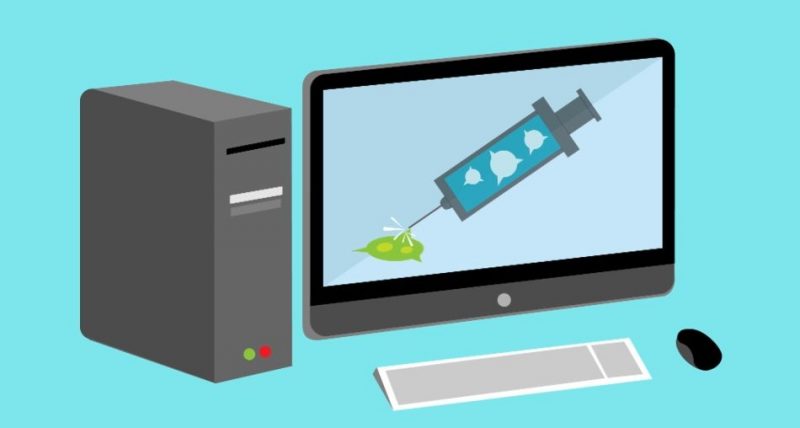
Los antivirus informáticos son piezas de software de aplicación cuyo objetivo es detectar y eliminar de un sistema computarizado los virus informáticos. Es decir, se trata de un programa que busca poner remedio a los daños causados por estas formas invasivas de software, cuya presencia en el sistema no suele ser detectable sino hasta que se evidencian sus síntomas, tal y como los virus biológicos.
Durante la década de los 80, con la aparición de las tecnologías de intercambio de información digital como los disquetes y, más adelante, Internet, se hizo posible poner en contacto sucesivo a numerosas computadoras. Esto trajo consigo la aparición de los virus informáticos, y después, del spyware, malware y otras formas de software perjudicial que ingresan sin consentimiento del usuario a la máquina y causan diverso tipo de daños: desconfigurar secuencias clave, borrar archivos personales, secuestrar información privada, etc.
El remedio, entonces, fue adquirir un antivirus informático, ofrecidos por diversas empresas de programación comercial para garantizar el monitoreo, limpieza y protección de los computadores. En caso de carecer de ellos, el usuario corría riesgos de daños al sistema y de esparcir además el virus cada vez que copiara un disquete o que enviara un correo electrónico.
Actualmente existe una oferta multitudinaria de servicios de antivirus, indispensables dado que pasamos cada vez más tiempo conectados a la Internet, recibiendo y enviando información de y a computadores desconocidos.
Fuente: https://concepto.de/antivirus-informatico/#ixzz5yzYbz7oY
21. ¿QUÉ ES UNA RED SOCIAL?
Las redes sociales, en el mundo virtual, son sitios y aplicaciones que operan en niveles diversos – como el profesional, de relación, entre otros – pero siempre permitiendo el intercambio de información entre personas y/o empresas.
Cuando hablamos de red social, lo que viene a la mente en primer lugar son sitios como Facebook, Twitter y LinkedIn o aplicaciones como Snapchat e Instagram, típicos de la actualidad. Pero la idea, sin embargo, es mucho más antigua: en la sociología, por ejemplo, el concepto de red social se utiliza para analizar interacciones entre individuos, grupos, organizaciones o hasta sociedades enteras desde el final del siglo XIX.
En Internet, las redes sociales han suscitado discusiones como la de falta de privacidad, pero también han servido como medio de convocatoria para manifestaciones públicas en protestas. Estas plataformas crearon, también, una nueva forma de relación entre empresas y clientes, abriendo caminos tanto para la interacción, como para el anuncio de productos o servicios.
El orden. McCarty asegura que su red social ideal debe destacar por la limpieza y la luminosidad. Efectivamente la limpieza es necesaria, pero sobre todo, el conseguir llamar la atención del usuario visualmente… y de forma práctica. Para ello, hay que empezar por el orden de los elementos. El poder encontrar fácilmente las funcionalidades y tener las conversaciones, los grupos, los amigos, perfectamente clasificados, es fundamental. Uno de los motivos de la caída de MySpace puede asegurarse que fue el convertirse en una red desordenada.
– Socializar, socializar y socializar. McCarty habla de centrarse en la comunicación como eje de la red social perfecta y dejar de lado elementos supérfluos como son las fotografías y los juegos entre otros. Y yo me pregunto… ¿por qué? Creo que la red social perfecta conjugará todos aquellos elementos que sus usuarios necesiten para poder socializar con los demás. Lo importante es comunicarse con los demás, y que cada uno pueda hacerlo de la forma y con las herramientas que cada uno considere más útiles, o en un determinado momento, más divertidas.
– Privacidad como un derecho, como un standard. Sin duda, un elemento necesario y que cualquiera demandaría para la red social perfecta. Sin trucos ni letras pequeñas. Si quiero comunicar algo, seré yo quien lo haga porque tome la iniciativa para hacerlo público. Nada de aplicaciones o funcionalidades que se activan por defecto.
– Accesibilidad. Diaspora aprovechó el tirón del ‘código abierto’, pero antes de dar a los usuarios la posibilidad de modificar y adaptar la plataforma a su antojo, es necesarios asegurar el acceso a la red social ideal desde todo tipo de dispositivos, lugares y situaciones.
– Integración con Facebook. Nos guste o no, Facebook lo es todo, o casi todo, y en esta red están todos nuestros amigos, conocidos, profesionales… La perfecta red social debería permitir integración con Facebook, pero también, por qué no, con Twitter y con otras redes sociales, también de nicho. Una plataforma que nos permitiera tener en un mismo sitio a todos nuestros contactos, ordenados por grupos con características y funcionalidades específicas para cada uno, sería idónea.
22. ¿QUÉ ES UNA RED DE COMPUTADORAS?
Red de computadoras es un grupo de dos o más sistemas informáticos y otros dispositivos de hardware de computación que están unidos entre sí a través de canales de comunicación para facilitar la comunicación y el intercambio de recursos entre una amplia gama de usuarios.
Tipos de Red de Computadoras:
Dependiendo de la distancia que abarqua la red, esta se clasifica en:
- Pan: Red de área personal, abarca hasta 10 metros cuadrados.
- Lan: Red de área local, esta abarca hasta un kilómetro cuadrado. Es utilizada mucho en las oficinas, puede enlazar dos o mas computadoras.
- Can: Red de área del campus, conecta dos o más LANs a un área geográfica privada como un campus universitario, un complejo industrial, o una base militar.
- Wan: Red de área metropolitana, cubre un área geográfica relativamente amplia, conecta computadoras que distan mucho entre sí.
- FUENTE: http://www.cavsi.com/preguntasrespuestas/que-es-red-de-computadoras/
23. ¿CUÁNTOS TIPOS DE REDES DE COMPUTADORAS HAY?
1. RED DE ÁREA PERSONAL (PAN)
Hablamos de una red informática de pocos metros, algo parecido a la distancia que necesita el Bluetooth del móvil para intercambiar datos. Son las más básicas y sirven para espacios reducidos, por ejemplo si trabajas en un local de una sola planta con un par de ordenadores.
Las redes PAN pueden serte útiles si vas a conectar pocos dispositivos que no estén muy lejos entre sí. La opción más habitual, sin embargo, para aumentar el radio de cobertura y para evitar la instalación de cablea estructurado, suele ser la compra de un router y la instalación de una red de área local inalámbrica.
2. RED DE ÁREA LOCAL (LAN).
 Es la que todos conocemos y la que suele instalarse en la mayoría de las empresas, tanto si se trata de un edificio completo como de un local. Permite conectar ordenadores, impresoras, escáneres, fotocopiadoras y otros muchos periféricos entre sí para que puedas intercambiar datos y órdenes desde los diferentes nodos de la oficina.
Es la que todos conocemos y la que suele instalarse en la mayoría de las empresas, tanto si se trata de un edificio completo como de un local. Permite conectar ordenadores, impresoras, escáneres, fotocopiadoras y otros muchos periféricos entre sí para que puedas intercambiar datos y órdenes desde los diferentes nodos de la oficina.
Las redes LAN pueden abarcar desde los 200 metros hasta 1 kilómetro de cobertura.
3. RED DE ÁREA DE CAMPUS (CAN).
Vale, supongamos que tenemos varios edificios en los que queremos montar una red inalámbrica. ¿Qué pasa si el área de cobertura debe ser mayor a los 1000 metros cuadrados? Y no lo digo sólo por las universidades; las instalaciones de los parques tecnológicos, recintos feriales y naves comerciales pueden superar perfectamente esa superficie.
En tal caso, tenemos las redes CAN. Habría varias redes de área local instaladas en áreas específicas, pero a su vez todas ellas estarían interconectadas, para que se puedan intercambiar datos entre sí de manera rápida, o pueda haber conexión a Internet en todo el campus.
4. RED DE ÁREA METROPOLITANA (MAN)
Mucho más amplias que las anteriores, abarcan espacios metropolitanos mucho más grandes. Son las que suelen utilizarse cuando las administraciones públicas deciden crear zonas Wifi en grandes espacios. También es toda la infraestructura de cables de un operador de telecomunicaciones para el despliegue de redes de fibra óptica. Una red MAN suele conectar las diversas LAN que hay en un espacio de unos 50 kilómetros.
5. RED DE ÁREA AMPLIA (WAN)
 Son las que suelen desplegar las empresas proveedoras de Internet para cubrir las necesidades de conexión de redes de una zona muy amplia, como una ciudad o país.
Son las que suelen desplegar las empresas proveedoras de Internet para cubrir las necesidades de conexión de redes de una zona muy amplia, como una ciudad o país.6. RED DE ÁREA DE ALMACENAMIENTO (SAN)
Es una red propia para las empresas que trabajan con servidores y no quieren perder rendimiento en el tráfico de usuario, ya que manejan una enorme cantidad de datos. Suelen utilizarlo mucho las empresas tecnológicas. En Cisco te cuentan las ventajas de una red SAN.
7. RED DE ÁREA LOCAL VIRTUAL (VLAN)
Las redes de las que hablamos normalmente se conectan de forma física. Las redes VLAN se encadenan de forma lógica (mediante protocolos, puertos, etc.), reduciendo el tráfico de red y mejorando la seguridad. Si una empresa tiene varios departamentos y quieres que funcionen con una red separada, la red VLAN.
Espero que con esto tengas una imagen un poco más clara de las diferentes redes informáticas según su alcance. Si quieres saber más, puedes ver el artículo “Tipos de redes informáticas según su topología”. Lo más lógico en una PYME es que necesite simplemente una LAN, pero para casos de mayor envergadura o si se quiere que las redes funcionen de forma separada, es bueno conocer que hay otras posibilidades.
¿Qué alcance tiene la red informática de tu casa o empresa? ¿Llega a todos los puntos del edificio, o hay sitios en los que no hay manera de conectarse?
Comentarios
Publicar un comentario